
福昕风腾PDF电子文档处理套件 v7.3.5.315 企业版
大小:0KB
语言:简体中文系统:Win2000/WinXP/Win2003
类别:电子阅读时间:2016-07-24
分类1

大小:0KB
语言:简体中文系统:Win2000/WinXP/Win2003
类别:电子阅读时间:2016-07-24
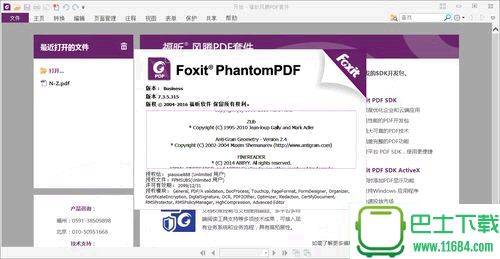
解压后,在目录里,点 中文.reg 注册;
然后点 FoxitPhantomPDF.exe 直接运行就可以了~~
满足企业的强大需求,福昕风腾PDF电子文档处理套件企业版提供了一套专业、安全、实用的功能丰富的解决方案,满足企业必不可少的需求。其主要功能有:
高级的编辑和页面管理功能,可轻松创建和修改PDF文档;
高压缩创建PDF文档;
扫描及OCR(光学字符识别)功能;
拥有高端的安全工具保护文档,如IRM安全和密文等;
集成桌面PDF索引功能至微软Windows搜索;
协作和共享PDF文档;
创建和填写表单功能;
转换和导出功能。
福昕风腾PDF电子文档处理套件7.1的新功能:
•对扫描文档进行优化
分发或存档前,对扫描文档进行压缩以减小体积,可缩短文件传输时间和节省磁盘存储空间。
•支持微软IRM V2格式(仅适用于企业版)
支持使用微软IRM V2格式将PDF文档加密为PPDF格式文档。
•支持自动校正扫描文档中页面倾斜的情况。
•支持在浏览器中使用URL参数跳转到某个书签或特定页面。
•支持编辑PDF表单时,调整文本域的行间距。
•创建PDF文档时,用户可以选择或自定义打印设置模板并支持无损压缩。
•增加希腊语OCR引擎。
•支持在打字机、注释框、文本框和备注中添加项目符号,并支持旋转注释。
福昕风腾PDF电子文档处理套件7.1的增强功能列表:
•组策略功能扩展
组策略模板中添加了更多设置项,如禁止程序中所有自动访问服务器的操作以及设定“偏好设置”中总是隐藏文档信息栏等。
•共享审阅功能改进
支持设置检查新注释的时间间隔,当收到新注释时,任务栏上福昕风腾PDF套件的图标将会闪烁提醒。
•支持在注释属性中添加并保存自定义颜色,且所有注释均可使用所保存的自定义颜色。
•改进从纸质文档创建PDF文档的操作流程。
•进一步优化识别表单域时表单域的命名方式。
•增强扫描文档经OCR识别后,文档的可编辑性。
•选中快速签名或图章后,在文档中移动鼠标时光标上可显示签名或图章的外观预览。
•支持应用图章到多个页面。
福昕风腾PDF电子文档处理套件7.1的问题修复列表:
•修复了无法发送受RMS保护的PDF文档进行共享审阅的问题。(仅限企业版)
•修复了当用户验证PDF A/E/X标准时连着两次生成报告会提示出错的问题。
•修复了在较高DPI环境下程序界面模糊的问题。
•修复了转换特定GIF文件(其DataSubBlock Structure中的Ubyte Size设置无效)时,可能产生内存崩溃,导致程序受控崩溃的安全问题。
1、准备激活文件,将文件phc.dll、phc64.dll替换安装目录下的源文件,这两个文件在目录:C:Program FilesFoxit SoftwareFoxit PhantomPDFplugins下;
2、将fpmkey.txt复制到C:Program FilesFoxit SoftwareFoxit PhantomPDF下即可成功激活;
3、激活后打开软件界面变为英文,点击“FILE”-“Preferences”,选择Languages,将语言修改为“Use system local language”,再选择“Updater”修改为“Do not download or install updates automatically”,最后点击“OK”;
4、重新启动软件即可大功告成!
“福昕风腾PDF处理套件”企业版 7.0功能包括:
编辑内容时支持文本自动重排且可重新设置格式,如文字处理软件一般。用户可随意添加和删除内容,免除布局之忧。
通过链接、合并或拆分文本块组合文本,实现更多的文本编辑功能。通过移动和缩放文本块可优化文档的布局。
编辑PDF文本的字体、风格、大小、颜色和效果;在多倍行距选项中可选择左对齐、居中或右对齐文本。
复制粘贴文本时可保留文本的样式,包括字体、加粗、颜色等。
编辑对象及其渐变效果、将文本转换成形状、合并/拆分文本。
自动更改已修改文本的颜色,方便他人审阅。用户可根据需要开启或关闭该功能。
对所选文本块或整个文档进行拼写检查。
设置段落缩进量。
增强图片编辑功能。
将对象进行左对齐、水平居中、右对齐、居中、水平或垂直分布、旋转、翻转或裁剪等。
快速添加页眉、页脚及自定义页码。
自动从文档中的URL创建网络链接。
福昕风腾PDF电子文档处理套件7.0的问题修复:
• 修复了在Windows的“卸载或更改程序”菜单中“修复”按钮无法正常使用的问题。
• 修复了在Windows系统区域设置为英语状态下用户将文件名带有中日韩语言字符的PDF文件用 邮件发出时弹出错误提示的问题。
官方为30天试用版,多国语言版, 安装自动识别为简体中文。如果意外启动后是英文,点击FILE(文件)–Preferences(偏好设置)–Languangs(语言)–选择Chinese-Simplified(简体中文)–确定完成!